PS教程:人物照转粉笔画效果
1、打开人物照素材,同时右键单击人物照图层,将其转化为智能对象以方便我们的后期操作。

2、点击滤镜-风格化-查找边缘,先将素材的轮廓勾画出来。
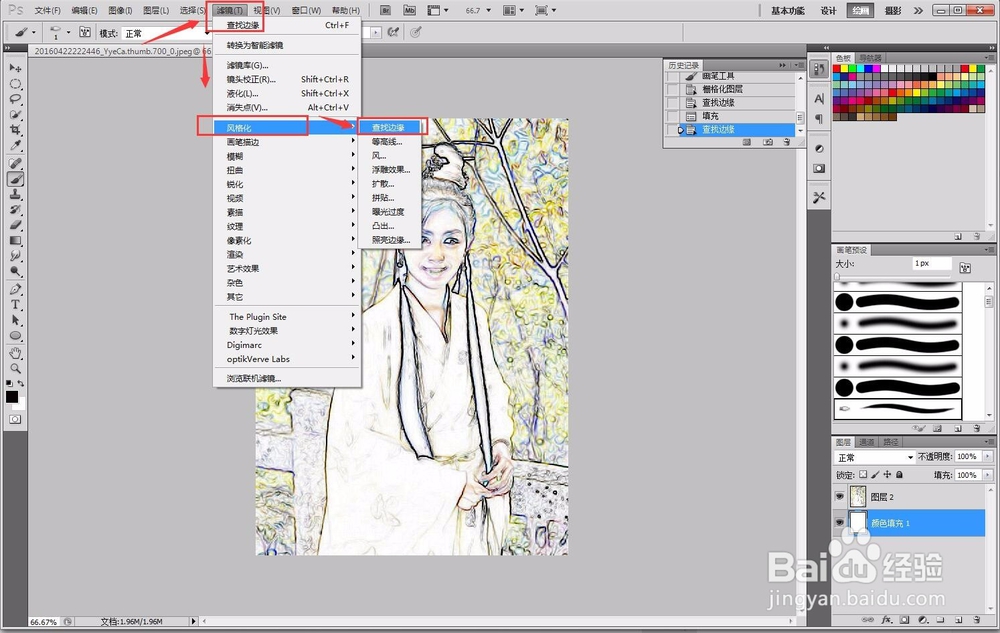
3、接下来我们对素材进行反相并应用于下面的单一图层。

4、继续为图层添加去色效果同样应用于下面的单一图层;滑块数值大家可以自行调节
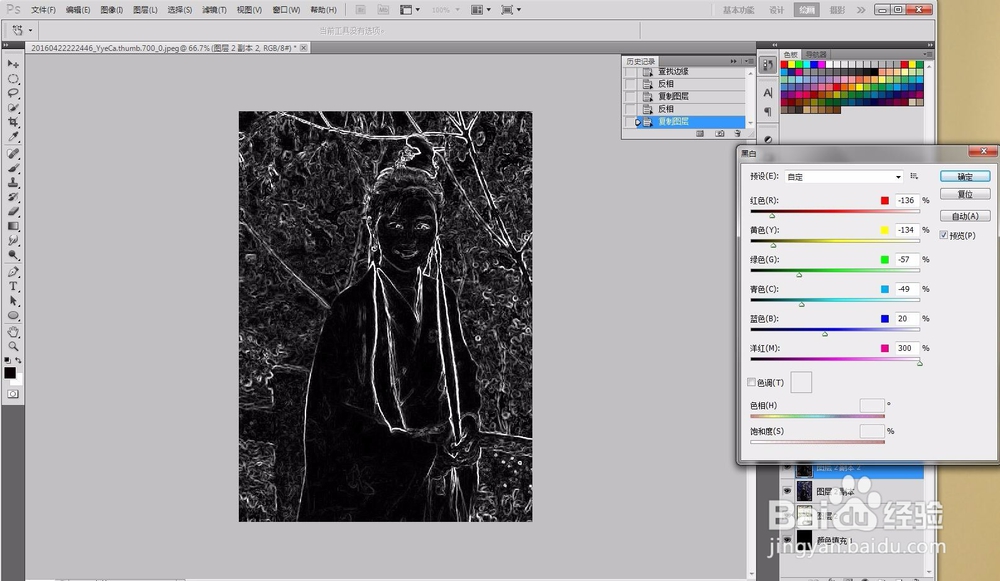
5、选择素材图层,点击滤镜-滤镜库-艺术效果-粗糙蜡笔;数值大家可以根据素材自行调节。

6、最后我们将图层混合模式更改为滤色,那么我们的粉笔画效果就制作完成了。
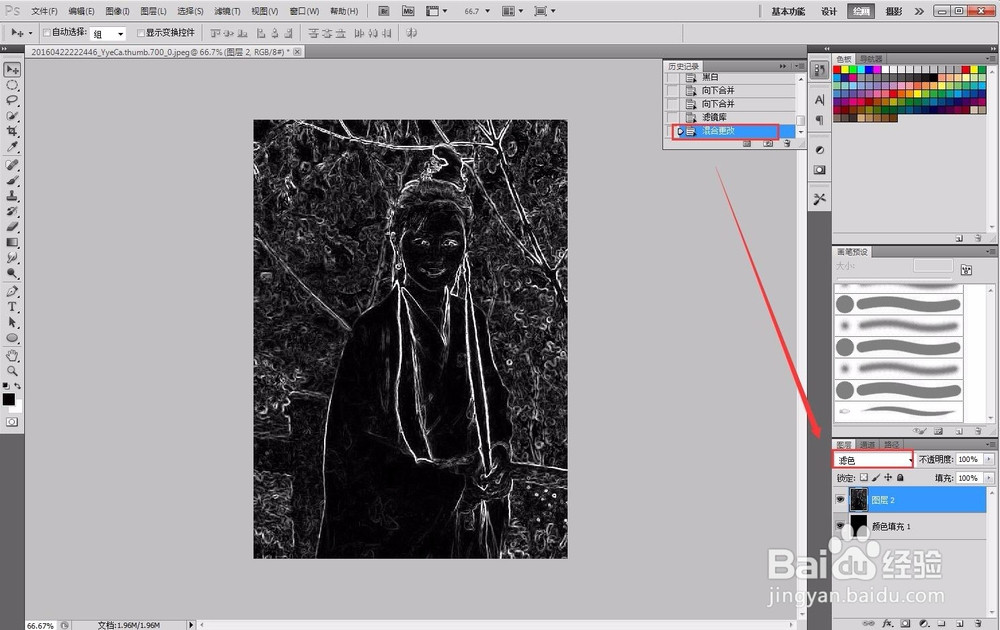
7、图片素材的备份与收集,完成一个作品我们要及时备份在天翼云盘,这样就不怕丢了,平常生活中的素材也是很好的创作灵感,多一点去收集与备份吧。

声明:本网站引用、摘录或转载内容仅供网站访问者交流或参考,不代表本站立场,如存在版权或非法内容,请联系站长删除,联系邮箱:site.kefu@qq.com。
阅读量:74
阅读量:33
阅读量:187
阅读量:58
阅读量:49